来源:小编 更新:2024-12-24 02:12:20
用手机看
你有没有想过,在电脑上也能畅玩安卓游戏和软件呢?没错,就是那个你手机里常用的安卓系统,现在也能在你的电脑上运行啦!是不是很激动?别急,接下来就让我带你一步步走进这个神奇的安卓世界,教你如何把安卓系统安装进硬盘。
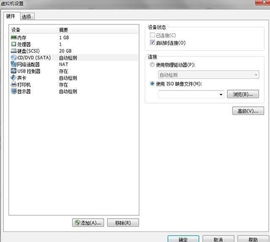
在开始之前,我们需要做一些准备工作,确保一切顺利。
1. 下载安卓系统镜像:首先,你得去网上找一个安卓系统的镜像文件。这里推荐使用Android x86,它是一个专为PC平台设计的安卓系统。你可以去Android-x86的官方网站下载最新版本的镜像文件。
2. 制作启动U盘:你需要一个空的U盘,用来制作启动盘。确保U盘容量至少8GB,因为安卓系统需要一定的空间。你可以使用UltraISO软件来制作启动U盘。
3. 备份重要数据:在安装新系统之前,别忘了备份你的重要数据,以免丢失。
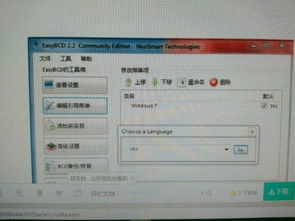
1. 插入U盘:将U盘插入电脑,并备份U盘中的所有文件。
2. 打开UltraISO:下载并安装UltraISO软件,然后打开它。
3. 打开镜像文件:在UltraISO的菜单栏中,点击“文件”->“打开”,选择你下载的安卓系统镜像文件。
4. 写入镜像:在菜单栏中,点击“启动”->“写入硬盘映像”。确保选择正确的U盘,并选择“USB-HDD”作为写入方式。点击“写入”按钮,等待镜像写入完成。

1. 重启电脑:写入完成后,不要拔掉U盘,重启电脑。
2. 进入Boot Menu:在启动过程中,根据屏幕提示按F12/ESC等键进入Boot Menu。
3. 选择U盘启动:在Boot Menu中,选择U盘作为启动设备,然后按回车键。
1. 进入安装菜单:从U盘启动后,你会看到一个安装菜单。选择“硬盘安装向导”。
2. 创建分区:在分区创建界面,按左右方向键选择“New”,然后按回车键。
3. 创建主分区:选择“Primary”,然后按回车键。
4. 设置分区大小:输入需要创建的主分区容量大小,单位为MB。一般来说,2GB就足够了。
6. 确认安装:在弹出的对话框中,输入“yes”,然后按回车键。
7. 安装进度:等待安装进度条完成,安装完成后,拔掉U盘,重启电脑。
2. 选择系统:在开机引导界面,选择安卓系统进行启动。
3. 开始体验:恭喜你,现在你的电脑已经变成了安卓机,你可以开始体验安卓游戏和软件了!
通过以上步骤,你就可以在电脑上安装安卓系统了。虽然这个过程可能有些繁琐,但一旦成功,你就能享受到在电脑上畅玩安卓游戏和软件的乐趣。快来试试吧,让你的电脑焕发新的活力!